
- •Архиваторы операционной системы windows
- •Информатика
- •Введение
- •Общие сведения об архивации файлов
- •2. Программа - архиватор winzip 8.1
- •2.1. Основные особенности программы-архиватора WinZip8.1
- •2.2. Интерфейс архиватора WinZip 8.1.
- •2.3. Системное меню архиватора WinZip8.1 – Файл (File)
- •2.4. Системное меню архиватора WinZip8.1 – меню Действия (Actions)
- •Действия/Разрезать (Actions/Split)
- •2.5. Системное меню архиватора WinZip 8.1 – Опции (Options)
- •3. Инструкции по выполнению лабораторных работ WinZip8.1 «Изучение программы-архиватора oc Windows WinZip8.1»
- •Порядок работы
- •Порядок работы
- •4. Программа-архиватор winrar
- •4.1. Основные особенности программы-архиватора WinRar 3.11
- •4.2. Интерфейс архиватора WinRar3.11
- •4.3. Режимы работы архиватора WinRar
- •4.4. Команды управления файлами
- •4.5. Команды управления архивами
- •4.6. Схема архивации файлов в WinRar 3.11
- •4.7. Добавление комментариев в архив
- •4.8. Блокировка дальнейших изменений в архиве
- •4.9. Шифрование файлов архива
- •4.10. Тестирование архивов
- •4.11. Извлечение файлов из архива WinRar3.11
- •4.12. Самораспаковывающийся архив
- •Инструкции по выполнению лабораторных работ WinRar3.11 «Изучение программы-архиватора oc Windows WinRar3.11»
4.3. Режимы работы архиватора WinRar
Работа с WinRAR может проходить в двух режимах: режиме управления файлами и режиме управления архивами.
В режиме управления файлами в окне WinRAR (рис. 16) показывается список файлов и папок в текущей папке. Можно выделить эти файлы и папки, как обычно в Windows, с помощью мыши или клавиатуры, и произвести с выделенными файлами различные операции, например, заархивировать их или удалить. В этом режиме также можно протестировать группу архивов и извлечь из них файлы.
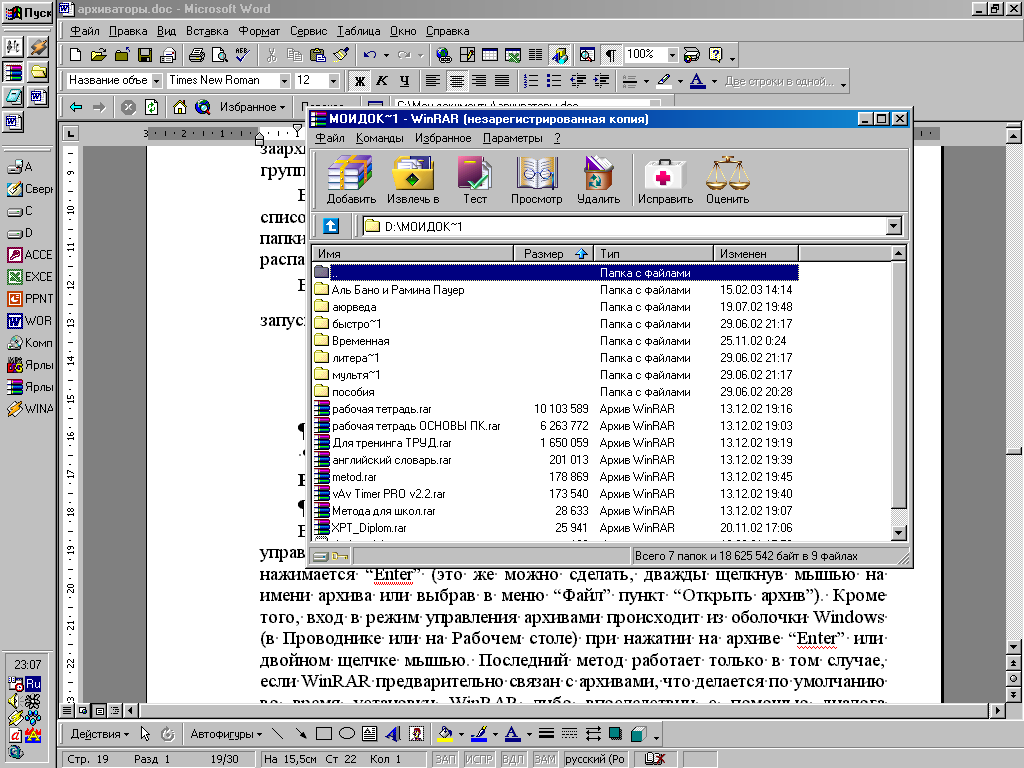
Рис 14. Окно WinRAR в режиме управления файлами
В режиме управления архивами в окне WinRAR (рис.15) отображается список файлов и папок в открытом архиве. В нем можно выделить файлы и папки и выполнить с ними действия, специфичные для архива, например, распаковать, протестировать или прокомментировать.
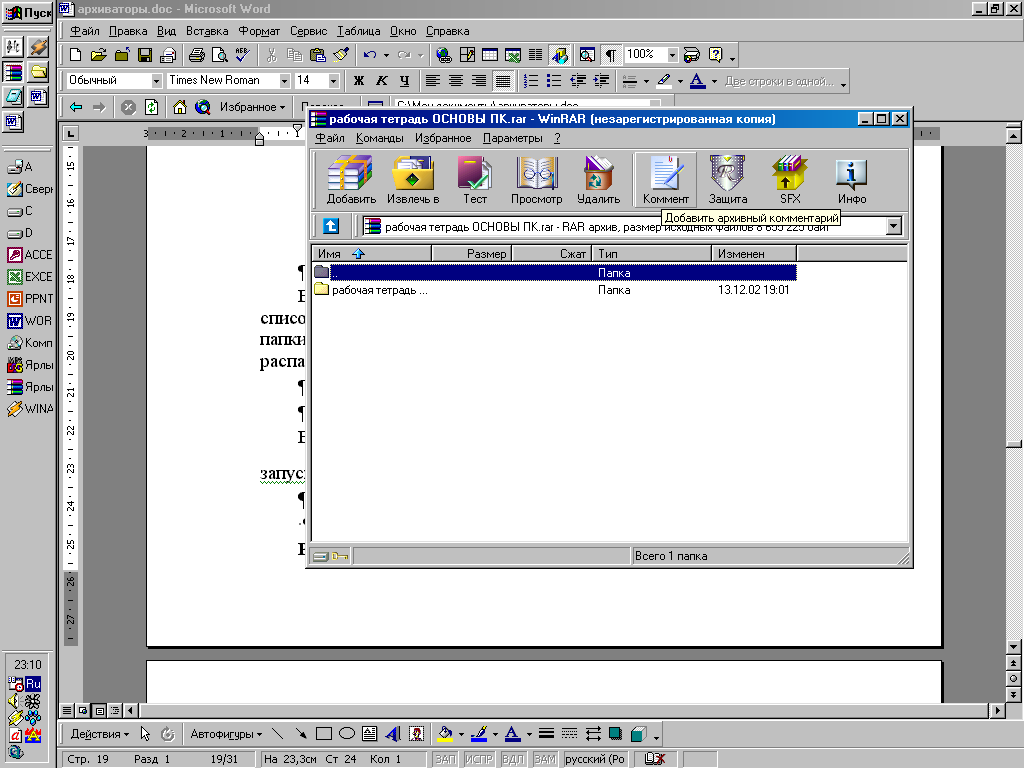
Рис15. Окно WinRAR в режиме управления архивами
Вход в режим управления файлами происходит при первоначальном запуске WinRAR двойным щелчком на его значке .
Вход в режим управления архивами осуществляется из режима управления файлами. При этом курсор помещается на выбранный архив и нажимается “Enter” (это же можно сделать, дважды щелкнув мышью на имени архива или выбрав в меню “Файл” пункт “Открыть архив”).
Кроме того, вход в режим управления архивами происходит из оболочки Windows (в Проводнике или на Рабочем столе) при нажатии на архиве “Enter” или двойном щелчке мышью. Последний метод работает только в том случае, если WinRAR предварительно связан с архивами, что делается по умолчанию во время установки WinRAR либо впоследствии с помощью диалога “Параметры интеграции” в меню “Параметры”.
4.4. Команды управления файлами
“Добавить файлы в архив”. Архивирует выделенные файлы в указанный архив.
“Просмотреть файл”. Открывает файл, на который указывает курсор. Доступна также в режиме управления архивами.
“Удалить файлы”. В режиме управления файлами удаляет выделенные файлы в Корзину, случайно удаленные данные можно восстановить. В режиме управления архивами выделенные файлы удаляет безвозвратно.
“Восстановить архив”. Указываемый курсором файл считается испорченным архивом, делает попытку его восстановления.
“Оценить степень сжатия”. Приблизительно оценивает возможную степень и время сжатия выделенных файлов.
“Извлечь из выделенных архивов”. Извлекает все файлы из архивов, не переходя в режим управления архивами.
“Протестировать выделенные архивы”. Позволяет протестировать файлы из одного или нескольких выделенных архивов, не переходя в режим управления архивами.
4.5. Команды управления архивами
“Извлечь файлы из архива”. Извлекает в текущую папку выделенные файлы.
“Извлечь в другую папку”. Извлекает файлы в предварительно указываемую папку.
“Протестировать файлы в архиве”. Тестирует выделенные файлы архива.
“Добавить архивный комментарий”. Вводит комментарий в уже существующий архив.
“Добавить информацию для восстановления”. Добавляет в открытый архив информацию для его восстановления на случай небольших физических повреждений в будущем.
“Запретить изменения в архиве”. Блокирует попытки случайного изменения архива в будущем.
“Преобразовать архив в SFX”. Преобразовывает данный архив в самораспаковывающийся архив.
“Информация об архиве”. Вызывает диалог, сообщающий информацию об открытом архиве: его имя, тип, степень сжатия, наличие зашифрованных файлов и т. д.
